管理环境
管理员可以创建和管理环境。 他们可以更改现有环境中的一些设置。 创建环境后,区域、存储选项和 Dataverse 设置是固定的。 如果要更改这些设置,请重置环境或创建新的环境。
编辑现有环境
编辑现有环境的详细信息,如默认环境的名称或设置。
选择应用标题中的环境选择器。
选择编辑图标。

在编辑环境窗格中,更新环境设置。
选择查看并完成,然后选择更新应用更改。
复制环境配置
当创建新环境时,您可以复制现有环境的配置。 从您组织中所有可用环境的列表中选择源。
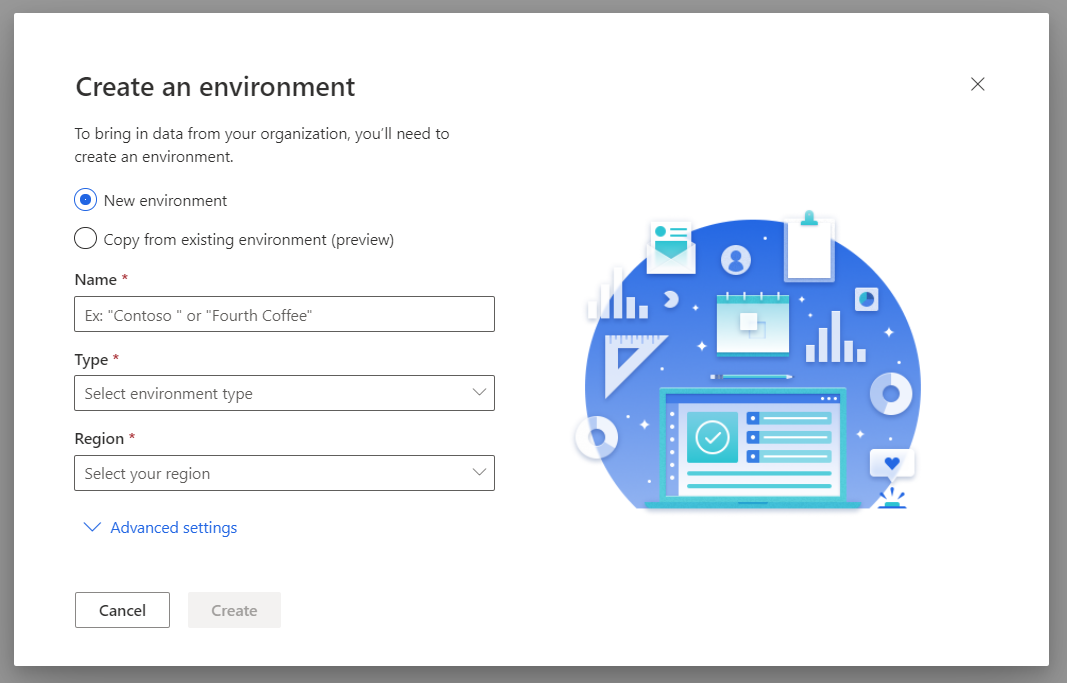
复制以下配置设置:
- 通过 Power Query 导入的数据源
- 数据统一配置
- Segments
- 度量
- 关系
- 活动
- 搜索和筛选索引
- 导出
- 刷新计划
- 扩充
- 预测模型
- 角色分配
注意
如果您在目标环境中安装了 Customer Insights - Data,不要使用 Power Platform 管理中心的复制环境操作,因为该操作会从现有安装中删除所有项目。 您将无法恢复任何删除的数据。
设置复制的环境
复制环境配置时,会在创建复制的环境时显示确认消息。 执行以下步骤确认凭据。
选择转到数据源查看数据源的列表。 所有数据源都将显示需要凭据状态。
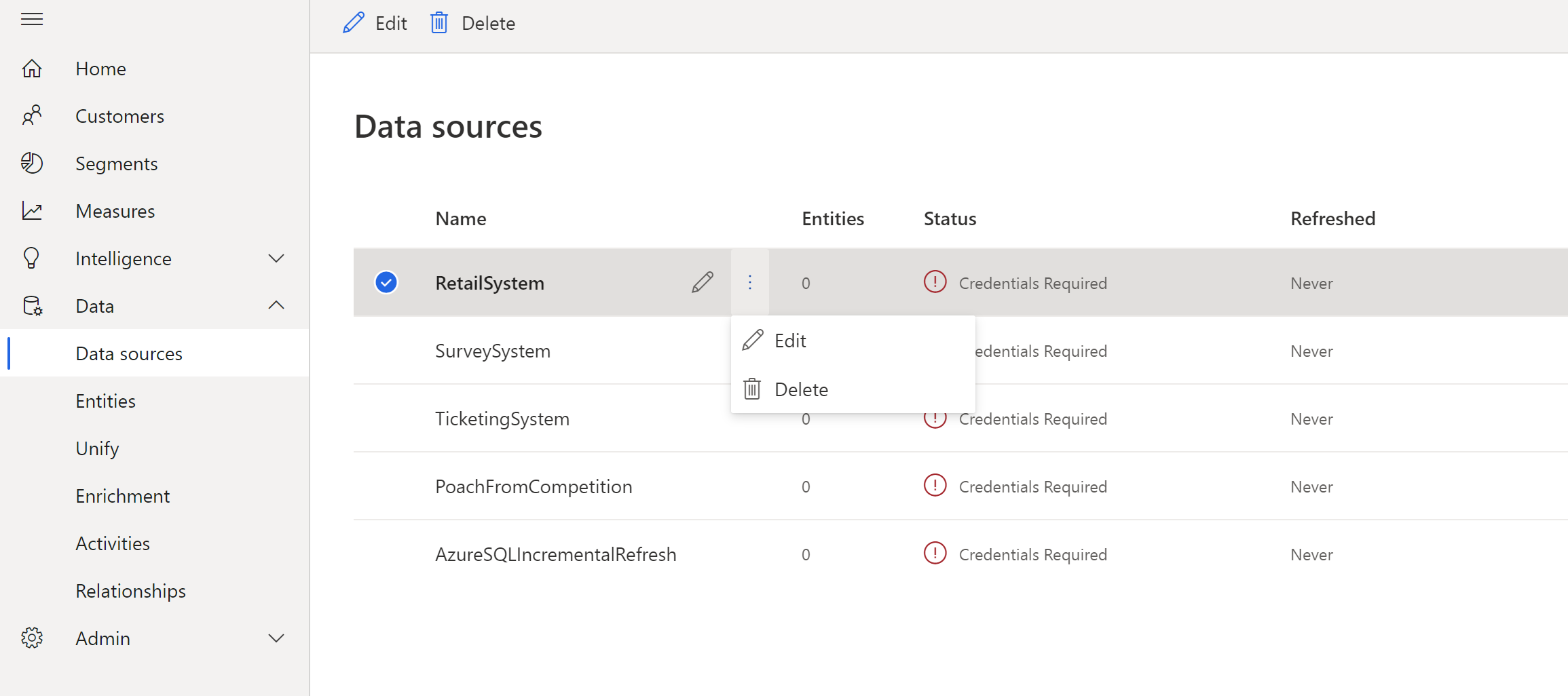
编辑数据源并输入凭据来刷新。 Common Data Model 文件夹和 Dataverse 中的数据源必须手动创建,名称与源环境中的名称相同。
刷新数据源后,请转到数据>统一。 在这里,您可以找到来自源环境的设置。 根据需要进行编辑,或选择统一>统一客户配置文件和依赖项启动数据统一流程,创建统一的客户表。
当数据统一完成时,再转到见解>度量和见解>客户细分进行刷新。
转到设置>连接重新验证新环境中的连接。
转到数据>扩充和数据>导出重新激活它们。
更改环境负责人
多个用户可以具有管理员权限,但只有一个用户是环境的负责人。 默认情况下,最初将由管理员创建环境。 作为环境的管理员,您可以将所有权分配给具有管理员权限的其他用户。
选择应用标题中的环境选择器。
选择编辑图标。
在编辑环境窗格中,转到基本信息步骤。
在更改环境负责人字段中,选择新的环境负责人。
选择查看并完成,然后选择更新应用更改。
认领环境的所有权
如果删除或暂停了负责人的用户帐户,则环境将没有负责人。 任何管理员用户都可以认领所有权,成为新负责人。 负责管理员可以继续负责环境或将所有权更改为其他管理员。
要认领所有权,选择在原始负责人离开组织时显示在 Dynamics 365 Customer Insights - Data 中每个页面顶部的获取所有权按钮。
我们建议除了负责人之外,至少还有一个具有管理员权限的其他用户,以在负责人离开组织时实现顺利的所有权转移。
重置现有环境
您可以将环境重置为空状态以重新开始。 要重置环境,您需要是 Customer Insights - Data 环境的负责人,并在 Dataverse 环境中具有系统管理员角色。 根据重置原因,考虑备份环境和数据以避免数据丢失。 实质上,这是从用户界面卸载和安装 Customer Insights - Data 的一种快速方法。
重置 Customer Insights - Data 环境时,会发生若干情况:
- 除了 Azure Data Lake Storage Gen 2 连接(如果已配置),系统会删除您的数据源、统一规则、客户细分等所有配置。 但是,重置后,您需要再次启用数据共享(如果已配置)。
- 存储在 Dataverse 环境之外的数据不会被删除,如源数据或您自己的 Data Lake 中的数据。
- 系统会删除有权访问环境的用户的权限。 发起重置的用户将成为重置环境的负责人和管理员。
重置操作会为您的环境分配一个新实例 ID。 因此,请更新您的 Customer Insights - Data 环境的书签。
选择应用标题中的环境选择器。
选择要重置的环境并选择竖省略号 (⋮)。
选择重置。
要进行确认,请输入环境名称并选择重置。
删除现有环境
作为环境的负责人,您可以将其删除。
我们建议使用卸载选项 Power Platform 管理中心来停用 Customer Insights - Data 环境。
选择应用标题中的环境选择器。
选择要删除的环境并选择竖省略号 (⋮)。
选择删除。
若要确认删除,请输入环境名称,然后选择删除。
删除环境后,您可以在相同的 Microsoft Dataverse 环境上重新安装新 Customer Insights - Data 环境。 删除依赖项,因为重新安装时不需要。
从 Dataverse 环境中删除 Customer Insights - Data 依赖项
删除 Customer Insights - Data 环境不会从 Dataverse 环境中删除依赖项。 但是,如果要删除 Customer Insights - Data 的所有依赖项,完成以下步骤。
备注
您必须是 Dataverse 环境的全局管理员。 依赖项删除可能需要几个小时才能生效。
- 转到 Power Apps。
- 从环境选取器中选择环境。
- 如果您在 Dataverse 环境中安装了 Dynamics 365 Customer Insights - Journeys,并且将连接到 Customer Insights - Data 环境,请先删除此连接。 否则,跳过此步骤,继续步骤 4。
- 转到表。
- 找到表 msdynmkt_configuration。
- 转到此表中的 CXPConfig 行。
- 转到 Customer Insights 状态列,将值从 Configured 更改为 NotConfigured。
- 转到解决方案。
- 卸载以下 Dynamics 365 Customer Insights - Journeys 解决方案:
- DynamicsMKT_AttachCIApplicationUser (DynamicsMKT_AttachCIApplicationUser)
- Customer Insights 动态市场营销同意 (DynamicsMKT_ConsentAttachCI)
- DynamicsMKT_OrchestrationEngineAttachCI (DynamicsMKT_OrchestrationEngineAttachCI)
- 转到解决方案。
- 卸载以 msdyn_CustomerInsights 开头的所有解决方案。
如果由于其他依赖项的缘故而导致删除连接失败,那么您也需要删除这些依赖项。 有关详细信息,请参阅删除依赖项。